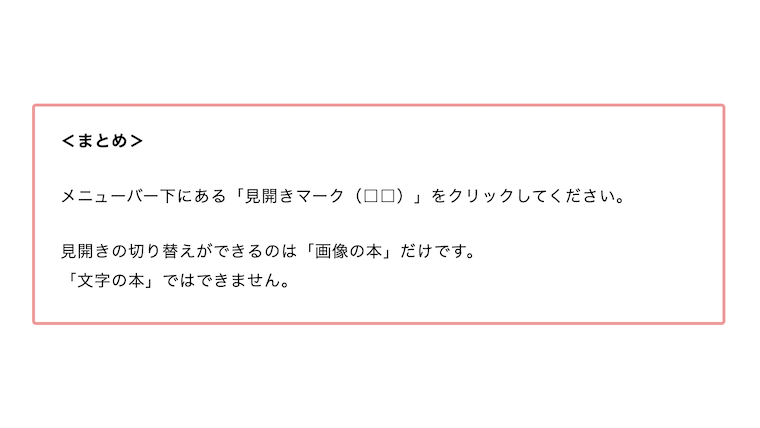「Kindle PC版で見開き切り替えは、どうやるの?」
そう思ったことはありませんか?
PC版で見開き切り替えは、メニューにある、移動…の横「□□」をクリックしてください。
見開きの切り替えができるのは「画像の本」だけです。「文字の本」ではできません。
<注意点>
Kindle Mac版は、2023年9月29日に完全リニューアルされ常に見開き状態となり、見開き、単ページの切り替えボタンがなくなりました。
Kindle Mac版でどうしても単ページにしたい場合は「ウインドウの幅を狭めて」ください。
ウインドウの幅が2/3以下になると自動で単ページになるようです。(2024年7月23日現在)
<この記事に書かれていること>
1:Kindle PC版「見開きの切り替え」やり方(Windows、Mac)
調査したアプリのバージョン
Windows=1.40.1
Mac=6.85.3
この記事は2024年7月23日に書き直しました。
Kindle PC版「見開きの切り替え」やり方(Windows)
PC版で見開き切り替えは、メニューにある、移動…の横「□□」をクリックしてください。
見開きの切り替えができるのは「画像の本」だけです。
Kindle PC版「見開きの切り替え」やり方(Mac)
Kindle Mac版は、2023年9月29日に完全リニューアルされ常に見開き状態となり、見開き、単ページの切り替えボタンがなくなりました。
Kindle Mac版でどうしても単ページにしたい場合は「ウインドウの幅を狭めて」ください。
ウインドウの幅が2/3以下になると自動で単ページになるようです。(2024年7月23日現在)
<まとめ>
PC版で見開き切り替えは、メニューにある、移動…の横「□□」をクリックしてください。
見開きの切り替えができるのは「画像の本」だけです。「文字の本」ではできません。
<読みたい本が近くの書店にない…>
このブログの特集記事の紹介です。
「読みたい本が近くの書店にない…」
こんな悩みを持っていませんか?
そんな方に向けて、特集記事を用意しました。
【特集記事】電子書籍ストア「honto」で快適に本を楽しむ方法
よければ、特集記事をご覧ください。
記事は、以上です。
ありがとうございました。